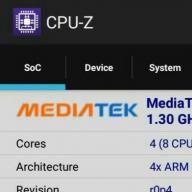После 8 апреля 2014 официальная поддержка Windows XP окончена. Что это означает для пользователей? Новость №1 (хорошая): Windows продолжит работать . Новость №2 (плохая): из-за отсутствия новых обновлений компьютер может стать уязвимым для вирусов и других угроз безопасности. Новость №3 (плохая): антивирус Microsoft Security Essentials для Windows XP тоже работать не будет. Оказывается есть решение, которое может продлить жизнь вашему Windows и позволит вам сэкономить некоторое количество $.
Что нам предлагает делать Microsoft?
- Купить новый Windows 8.1 (который по моему, личному мнению является убогим).
- Если на ваш компьютер установить Windows 8.1 невозможно, тогда вам придётся купить новый компьютер.
- Если на вашем новом компьютере, под управлением Windows 8.1 не заработают ваши программы, вам так же придётся купить новые. А если у вас индивидуальные программы — не беда, программисты (кроме случаев, когда фирма их создавшая уж 5 лет как не существует, а разработчики на пенсии) с радостью напишут и отладят для вас новые.
- На новом компьютере под управлением Windows 8.1 совсем не обязательно что заработает ваше оборудование (принтер, сканер или, например, станок с ЧПУ за десятки тысяч $ …) и потому вам придётся купить новое.

Словом, в Microsoft решили, что вы слишком долго им ничего не платили и решили таки образом вас подстегнуть (на довольно приличную, кстати, сумму!). А что делать тем 16,37%, кого всё в его компьютере устраивало?

Состоянием на июнь 2014 доля пользователей Windows XP составляла 16,37% и второе место по популярности (по данным Лаборатории Касперского)
Что делать?
Во первых поставить галочку «Больше не показывать это сообщение» на надоедливом окошке с предупреждением:

Ведь Windows у нас работает!
Во вторых есть выход и с обновлениями! Оказывается существует версия Windows XP для различных терминалов (например банкоматы или кассовые аппараты), поддержка которых заканчивается только к 2019 году! То есть для них до этого срока будут выходить и обновления. Разумеется, просто так они на ваш компьютер не начнут становиться. Придётся сделать небольшую манипуляцию с реестром, чтобы Центр обновления Windows поверил, что вы имеете на это право:
1. Создайте текстовый файл в программе Блокнот.
2. Внесите в него такую информацию:
Windows Registry Editor Version 5.00
"Installed"=dword:00000001
3. Сохраните его под любым именем и задайте расширение.reg
4. Запустите файл и согласитесь с тем, что будет внесена информация в реестр:

5. После сообщения, что информация успешно добавлена, перезагрузите компьютер.
6. Теперь вы можете получать обновления и далее:

В чём подвох?
1. Данная манипуляция незаконна и является нарушением Лицензионного соглашения (а кто его читал, вообще?).
2. Как заявили представители компании Microsoft: «Недавно нам стало известно о способе, который предположительно позволит пользователям Windows XP получать обновления безопасности. Данные обновления безопасности предназначены для Windows Embedded и Windows Server 2003 и не защищают в полной мере пользователей Windows XP. Пользователи Windows XP подвергают свои машины значительному риску, установив эти обновления, так как они не прошли тестирование для Windows XP. Лучшим способом защитить свои системы для пользователей Windows XP является обновление до более новой версии, например, до Windows 7 или Windows 8.1 «.
Видео
Приложу видео, как это делается. Правда оно на немецком, зато наглядно и кое-кому можно заодно и свои языковые познания подтянуть)
Обновления операционной системы позволяют держать в актуальном состоянии средства безопасности, программное обеспечение, исправлять ошибки, совершенные разработчиками в предыдущих версиях файлов. Как известно, Майкрософт прекратил официальную поддержку, следовательно, и выпуск обновлений Windows XP с 8.04.2014. С тех пор все пользователи этой ОС предоставлены сами себе. Отсутствие поддержки означает, что Ваш компьютер, не получая пакеты безопасности, становится уязвимым для вредоносного ПО.
Не многие знают, что некоторые государственные учреждения, банки и пр. до сих пор пользуются особой версией Windows XP — Windows Embedded. Разработчиками заявлена поддержка данной ОС до 2019 года и обновления для нее доступны. Вы, наверное, уже догадались, что можно использовать пакеты, предназначенные для этой системы, в Windows XP. Для этого необходимо произвести небольшую настройку реестра.
Предупреждение: совершая действия, описанные в разделе «Модификация реестра», Вы нарушаете лицензионное соглашение Microsoft. Если таким образом будет модифицирована Windows на компьютере, официально принадлежащем организации, то при очередной проверке могут возникнуть проблемы. Для домашних машин такой угрозы нет.
Модификация реестра
- Перед настройкой реестра первым делом необходимо создать точку восстановления системы, чтобы в случае ошибки можно было совершить откат. Как использовать точки восстановления читайте в статье на нашем сайте.
- Далее создаем новый файл, для чего кликаем по рабочему столу ПКМ
, переходим к пункту «Создать»
и выбираем «Текстовый документ»
.

- Открываем документ и вносим в него следующий код:
Windows Registry Editor Version 5.00
"Installed"=dword:00000001
- Идем в меню «Файл»
и выбираем «Сохранить как»
.

Выбираем место для сохранения, в нашем случае это рабочий стол, меняем параметр в нижней части окна на «Все файлы» и даем имя документу. Название может быть любое, но расширение должно быть «.reg» , например, «mod.reg» , и жмем «Сохранить» .

На рабочем столе появится новый файл с соответствующим названием и иконкой реестра.

- Запускаем данный файлик двойным кликом и подтверждаем, что действительно хотим изменить параметры.

- Перезагружаем компьютер.
Результатом наших действий станет то, что наша операционная система будет идентифицироваться Центром обновлений, как Windows Embedded, и нам на компьютер будут поступать соответствующие обновления. Технически никакой угрозы это не несет – системы идентичны, с небольшими отличиями, которые не являются ключевыми.
Ручная проверка
- Для ручного обновления Windows XP необходимо открыть «Панель управления»
и выбрать категорию «Центр обеспечения безопасности»
.

- Далее переходим по ссылке «Проверить наличие последних обновлений от Windows Update»
в блоке «Ресурсы»
.

- Запустится браузер и в нем откроется страница Центра обновления Windows. Здесь можно выбрать быструю проверку, то есть, получить только самые необходимые обновления, или загрузить полный пакет, нажав на кнопку «Выборочная»
. Выберем быстрый вариант.

- Ждем завершения процесса поиска пакетов.

- Поиск завершен, и мы видим перед собой список важных обновлений. Как и ожидалось, они предназначены для операционной системы Windows Embedded Standard 2009 (WES09). Как уже было сказано выше, эти пакеты подходят и для XP. Устанавливаем их, нажав на кнопку «Установить обновления»
.

- Далее начнется загрузка и установка пакетов. Ждем…

- По завершению процесса мы увидим окно с сообщением о том, что не все пакеты были установлены. Это нормально – некоторые обновления могут быть установлены только во время загрузки системы. Нажимаем кнопку «Перезагрузить сейчас»
.

Ручное обновление выполнено, теперь компьютер защищен, насколько это возможно.
Автоматическое обновление
Для того, чтобы не ходить каждый раз на сайт Windows Update, нужно включить автоматическое обновление операционной системы.

Заключение
Регулярное обновление операционной системы позволяет нам избежать многих проблем, связанных с безопасностью. Почаще заглядывайте на сайт Windows Update, а лучше позвольте ОС самой устанавливать обновления.
Поддержка Windows XP прекратилась в апреле 2014 года, однако, многие пользователи до сих пор активно используют эту версию операционной системы. Она может понадобиться для тестовых запусков приложений и игр, либо просто по привычке человека. Чтобы на такой относительно старой системе запускались все современные игры и приложения, вам нужно своевременно обновлять ее. В этой статье вы узнаете, что же нужно предпринять, чтобы обновить Windows XP, поддержка для которой давно прекращена.
Как настроить автоматические обновления Windows XP
Как оказалось, Windows XP продолжает по сей день свою жизнь в специальной версии OS под названием “Windows OS Embedded POS Ready 2009”. Это программное обеспечение для терминалов и некоторых аппаратов. Его поддержка продолжается и по сей день, поэтому вы можете пойти на маленькую хитрость и обмануть систему, поставив обновления для другой версии ОС.
Чтобы начать настройку, вам нужно создать пустой текстовый файл в определенном формате.
Зайдите в панель Пуск и найдите Блокнот удобным вам способом. Он находится в разделе “Служебные”, либо ищется через строку поиска.
Сразу же сохраните текущий документ, ничего в нем не пишите и не изменяйте.




Во второй строке поменяйте тип файла на “Все файлы”. Нажмите “Сохранить”, чтобы закончить создание документа.


Теперь отыщите созданный файл в той папке, в которой выполнили сохранение. Нажмите на него правой кнопкой мыши и выберете пункт “Изменить”.


Теперь вам нужно вставить код в этот файл. Обратите внимание, что вам обязательно нужно сначала сохранить пустой документ, только потом вписывать в него строки кода, иначе операция может не начаться.
Внесите в документ такие правки:
Windows Registry Editor Version 5.00
"Installed"=dword:00000001
Вам достаточно просто скопировать их и вставить.
Сохраните все изменения. Дважды нажмите на этот исполняемый файл мышкой. Компьютер может перезагрузиться самостоятельно. Если он этого не сделал, то выполните перезагрузку.
Теперь ваша система будет обновляться, как рабочая модификация Windows XP.


Чтобы настроить обновления, снова зайдите в Пуск и выберете строку “Панель управления”.




Здесь вам нужен Центр обновления Windows. Нажмите на заголовок, чтобы войти.


Если на данный момент у вас есть обновления, ждущие установки, то это отобразится в виде кнопки “Установить обновления”. Нажав на нее, начнется процесс обновления с последующей перезагрузкой. Теперь Windows XP будет выполнять такие обновления по расписанию.


Если вы желаете изменить это, то зайдите в панель “Настройка параметров”, которая находится в левой части окна. В этом разделе вы можете настраивать периодичность обновлений, либо выбрать полностью ручной режим. Настройте все параметры под ваш личный комфорт.
Больше делать ничего не нужно, такая поддержка Windows XP продлится вплоть до 2019 года, после чего тоже перестанет поддерживаться.


Как загрузить обновления Windows XP вручную
Если вы не хотите устанавливать себе целый пакет автоматических обновлений для модификаций, то можете загружать обновления прямо на сайте Microsoft, однако, вам заранее нужно знать название обновления, чтобы скачать его.
Зайдите на сайт https://www.microsoft.com и впишите название в специальное поле посреди сайта. Кликните “Скачать” и полный пакет тут же будет загружен.
Такой способ более долгий, но не требует хитростей от пользователя: достаточно просто скачать файл и запустить его.


Компания Microsoft в апреле 2014 года официально заявила о закрытии служб поддержки Windows XP. Наряду со стандартными обновлениями пользователь персонального компьютера перестанет получать обновления, относящиеся к системе безопасности.
Несмотря на прекращение поддержки, Microsoft продолжает выпускать обновление касс и банкоматов, использующий ОС Windows XP POS
Для подобных компьютеров переход на более современные версии Windows достаточно проблематичен и потребует немало времени. Поэтому данная система будет получать программные обновления вплоть до 2019 года.
Что делать после прекращения поддержки
Центр обновлений перестал отправлять пакеты свежего программного обеспечения, именно поэтому не работает обновление Windows XP. Каждый пользователь сам определяет доступный для него выход из сложившейся ситуации:
- Продолжать использовать устаревшую ОС. В данном случае система безопасности не сможет эффективно защитить компьютер от вирусных атак.
- Внести некоторые изменения в реестр, что позволит установить обновления для Windows XP POS .
- Заменить предыдущую операционную систему на более современные, версия которых позволит получать последние обновления.
- В случае, если у Вас не получается включить обновления на Windows XP — вы можете приобрести новое оборудование.
Для чего нужны системные обновления
До апреля 2014 года включить автоматическое обновление Windows XP означало постоянное получение новых программных пакетов, которые сводят к минимуму уязвимость системы и исправляют ошибки. Но при этом постоянный поиск свежих программных продуктов значительно загружает процессор компьютера, что приводит к его подвисанию и подтормаживанию.
В целом, обновления необходимы для улучшения системы и повышения ее уровня безопасности. Отсутствие установленных обновлений чаще всего приводит к некорректной работе программ, встроенных и периферийных элементов. Развитие ПО, драйверов и остальных модулей требует от разработчиков скорейшего реагирования для внесения дополнительных программ и изменений в ОС.
Как получать последние обновления для Windows XP путем исправления реестра
Для тех пользователей, которые привыкли к старой версии операционной системы и не желают переходить на более современные, особенно важно запустить обновление Windows XP. Данный шаг стал возможным благодаря существованию особой операционной системы, основанной на Windows ХР и предназначенной для систем самообслуживания, касс и банкоматов — Windows Embedded POSReady.
Пользователи персональных компьютеров не имели прав напрямую установить обновления на windows XP, предназначенные для Windows POS, на свою ОС. Чтобы загрузить последние обновления для Windows XP следуйте инструкции:
- Для начала перейдите в редактор реестра нажав сочетания клавиш Win+R.
- Откройте раздел HKEY_LOCAL_MACHINE\SYSTEM\WPA\ в редакторе.
- Затем нужно создать в данном разделе подраздел.
- На свободном поле справа нажмите ПКМ. В Меню выберете раздел Создать и нажмите Параметр DWORD.
- Чтобы все обновления Windows XP стали доступными перезагрузите компьютер. После этого компьютер будет восприниматься системой Windows Update как POS-устройство.
Пакет обновления Windows – это большой сборник патчей и средств повышения надежности операционной системы. В случае с Windows существует 3 версии: sp1, sp2 и sp3. Настоятельно рекомендуется использовать самую последнюю – она наиболее стабильная и безопасная, поддерживает множество даже современных приложений. Если у вас до сих пор стоит sp2 или sp1, вы можете загрузить все необходимые обновления для ОС Windows XP, чтобы получить версию sp3.
Как узнать текущую версию
Для начала пользователям необходимо узнать, какая версия операционной системы Виндовс XP установлена на данный момент. Это можно сделать с помощью панели свойств компьютера:

Если же установлена sp2 или sp1– следуйте дальнейшим инструкциям.
Центр обновления Windows XP
Самый простой способ – автоматическое обновление. Компьютер самостоятельно загрузит все необходимые пакеты и установит их в фоновом режиме, не мешая вашей работе. Если бы автообновление было активно – система Windows XP уже установила бы sp3. Раз этого не произошло – необходимо данную функцию включить (хотя бы на время):

Теперь вам остается только подождать, пока все необходимые пакеты будет загружены с сервера Майкрософт и установлены на ваш ПК. В случае, если возникли какие-либо неполадки, и ничего не получилось, попробуйте альтернативный вариант, описанный ниже.
Загрузка пакета обновления с сайта Майкрософт
Вы также можете загрузить все необходимые файлы с серверов Microsoft и установить их в ручном режиме. Несмотря на то, что поддержка Виндовс XP уже закончилась, все необходимые пакеты доступны на официальном сайте в свободном доступе:

После этих действий пакет sp3 будет загружен на ваш персональный компьютер.